「kintoneのダッシュボード機能でどんなことができるか知りたい」
「kintoneのダッシュボード機能を有効活用する方法を知りたい」
このような悩みをお持ちの方も多いのではないでしょうか?
kintoneのダッシュボード機能を利用すると、手作業で集計しなくてもリアルタイムの分析結果が確認でき、迅速な経営判断に活かせるメリットがあります。
本記事では、ダッシュボードの利点から作り方まで解説しているので、ぜひ参考にしてみて下さい。
業務アプリの内製化や業務改善に興味がある方には、kintoneの概要から導入のポイント、成功事例までを詳しく紹介している下記記事がおすすめです。
関連記事:kintone(キントーン)とは?業務改善のためにできることや特徴・機能を紹介
また、ペパコミ株式会社では、kintoneの導入サポートを無料で行っております。導入に関することから改修内製化までの相談ができるため、業務をより効率的に行えるようサポートいたします。
kintone(キントーン)のダッシュボード機能とは?

kintoneのダッシュボード機能は、ビジネスデータをわかりやすく表示し、管理するための便利なツールです。この機能を使うと、リアルタイムで重要な情報を確認でき、迅速な意思決定が可能になります。
kintoneのダッシュボードはデータをグラフやチャート、リスト一覧表示できます。例えば、売上データを折れ線グラフで表示したり、プロジェクトの進捗をバーグラフで示すことができます。
また、ダッシュボードは常に最新の情報を表示するため、リアルタイムでデータを把握できます。これにより、すばやく対応が求められる場面でも安心です。
カスタマイズも簡単で、ウィジェットをドラッグ&ドロップで配置し、自分が見やすいレイアウトにできます。また、表示するデータの範囲やフィルターを設定して、特定の情報を簡単に分析できます。
複数のアプリからのデータを一つのダッシュボードにまとめて表示できるため、異なる部署やプロジェクトの状況を一目で確認可能です。
kintone(キントーン)のダッシュボードのカスタマイズにおすすめなプラグイン3選

kintoneのダッシュボードのカスタマイズにおすすめなプラグインを以下の3つご紹介します。
- krewDashboard
- kViewer
- kLooker
krewDashboard
グレープシティ株式会社が提供するkintoneのダッシュボード化プラグイン「krewDashboard」は、同社が提供するkrewDataと連携して、多様なkintoneアプリをダッシュボード化できます。
代表的な特徴としては以下の2つが挙げられます。
多彩なデータ表現が可能
krewDashboardでは、kintoneの標準機能にはない豊富な種類のグラフが利用できます。特に詳細なデータを分析したい場合には、ドリルダウン機能がおすすめです。また、エクセルユーザーにとって馴染み深いピボットテーブルも用意されているため、操作性が高く、使いやすいのも特徴です。
kintoneレコードと連携したグラフ作成
krewDashboardのグラフは、kintoneの標準機能と同様に、グラフをクリックすることでそのレコードに直接移動できます。これにより、必要な情報を迅速に確認できます。
kintoneでユーザーが自由に希望のアプリをダッシュボード化できるようにしたい方や、kintoneの可視化からさらに一歩進んで、詳細なデータ分析を行いたい方におすすめのプラグインといえるでしょう。
初期費用はなく、ランニング費用は22,000円/月(税込)です。
kViewer
kintoneは基本的にユーザー以外が登録されているレコードを閲覧することはできません。しかし、kintoneユーザー以外にも情報を見せたい場面がありますよね。そんな時にお勧めのサービスが、トヨクモ株式会社が提供する「kViewer」です。
代表的な特徴としては以下の2つが挙げられます。
kintoneユーザー以外への情報公開が可能
kintoneを利用している部署の業務状況を、kViewerのダッシュボードビューで可視化し、その閲覧リンクを他部署の人々と共有できます。これにより、kintoneに格納されているレコードをタイムリーにダッシュボード化して共有できます。
他のトヨクモ社の製品と連携が可能
kViewerは、同社が提供するプリントクリエイターやフォームブリッジと連携することで、様々な要件に応じた設定が可能です。
kintoneユーザー以外にも作成したダッシュボードを閲覧してほしい方や、既にプリントクリエイターかフォームブリッジを利用している方におすすめのプラグインです。
初期費用はなく、ランニング費用は26,400円/月(税込)です。
kLooker
「kLooker」は地方中小企業でも導入しやすい価格設定やサポートが評判のkintoneダッシュボード開発サービスです。
代表的な特徴には以下の3つが挙げられます。
初期設定を全て依頼可能
kLookerは開発サービスのため、お客様側で設定を行う必要はなく、集計したい項目や希望するグラフの種類を打ち合わせで伝えるだけで、最終的な利用段階まで進められます。
アプリ間の集計と他社への閲覧共有が可能
kLookerでは、Google側でデータの集計を行う仕様になっており、お客様の要望に合わせたデータ集計が可能です。また、Google Looker Studioで共有URLを発行することで、kintoneユーザー以外にもデータの閲覧を共有できます。
ランニング費用を抑えて利用可能
kLookerは開発段階で抽出したデータソースを利用する設計のため、お客様側で頻繁に設定を変更することは想定していません。その結果、ランニング費用を抑えた価格での利用が可能です。
kintoneの特定の業務アプリに蓄積されたレコードを可視化したい方や、社内で多くの人がダッシュボード設定を行うことを想定していない企業におすすめのプラグインです。
初期費用がかかりますが、8,800円/月(税込)です。
kintone(キントーン)におけるダッシュボードの作り方

本項では、kintoneにおけるダッシュボードの作り方について標準機能とプラグインを使った2つの観点でご説明していきます。
kintoneの標準機能におけるダッシュボードの作り方【無料で実装】
プラグインを使わずに標準機能で対応する場合は、ポータルの「お知らせ掲示板」にグラフやリンク集を貼り付けることが可能です。
ただし、この方法は表示できる内容や動作が限られるため、より機能的なダッシュボードにカスタマイズしたい場合は、次で示すプラグインやツールを使うのがおすすめです。
kintoneのプラグインを使用したダッシュボードの作り方
ここでは、より機能的なダッシュボードにカスタマイズするために、以下3つのプラグインを使用したダッシュボードの作り方をご説明します。
- krewDashboard
- kViewer
- kLooker
krewDashboard
「krewDashboard」プラグインを使用して、kintoneアプリのデータをピボットテーブルやグラフで視覚化できます。豊富なグラフの種類を利用することで、誰でも簡単にダッシュボードをデザインできます。
krewDashboardの設定方法は以下の通りです。
①krewDashboard(プラグイン)をインストール
- システム管理画面から「その他」の「プラグイン」をクリックします
- 「読み込む」をクリックし、「参照」からkrewDashboardのファイルを選択します
- 選択したファイルを読み込んで完了します
②各アプリに設定を適用
- 適用するアプリの「設定」タブから「カスタマイズ/サービス連携」の「プラグイン」をクリック
- 「プラグインの追加」をクリックし、krewDashboardを選択して「追加」
表示する場所に応じて、以下の手順で設定
- 一覧のひとつをダッシュボード表示にしたい場合
- 「一覧」タブから右上の「+」をクリック
- 「一覧名」を入力し、「レコード一覧の表示形式」で「カスタマイズ」を選択
- レコード詳細画面に表示する場合
- 「フォーム」タブから「スペース」を選択し、フォームを配置
- スペースの設定で「要素ID」を入力し、「保存」する
③krewDashboardの設定画面が表示されるので、グラフの種類や配置を設定
上記のようにして、krewDashboardを使ってkintoneのダッシュボードをカスタマイズできます。
kViewer
kViewerは、kintoneアカウントを持たないユーザーにも情報を公開できるツールです。そのため、社外向けのダッシュボードを作成するのにはkViewerがおすすめです。
kViewerの設定方法は以下の通りです。
①kintoneでグラフを作成
②kViewerのグラフビューを作成
- kintoneアプリでグラフを表示し、URLをコピー
- kViewerにログインし、「ビューの作成」で「+」をクリック
- グラフビューの「作成」をクリックし、「ビューの管理名」を入力
- 「kintoneのグラフURL」には先ほどのURLを貼り付け、「作成」をクリック
③kViewerのダッシュボードビューを作成する
- kViewerの「ビューの作成」で「+」をクリック
- ダッシュボードビューの「作成」をクリックし、「ビューの管理名」を入力して「作成」をクリック
- 「ダッシュボードを編集する」をクリック
- 「表示するビューの管理」から、該当するビューを選択し「適用」をクリック
- ↑で選択したビューが左上に表示されるため、ドラッグ&ドロップで配置
- 「ラベルを追加」でテキストやリンク、画像を配置
- 「保存」をクリックし、「プレビュー」で確認したら完成
kLooker
kintoneでダッシュボードを作成するために、kLookerを利用する手順は以下の通りです。
- kLookerをkintoneのアプリストアからインストール
- kintoneのアプリに必要なデータを登録
- kLookerを起動し、kintoneとの接続を設定
- ダッシュボードを作成し、データを表示する方法やグラフの種類、レイアウトなどを選択し、必要に応じてカスタマイズ
上記により、kintoneのデータを可視化して、分析への活用が可能になります。
kintoneのダッシュボード機能を有効活用したい方は詳しい方に相談しましょう

ここまで、kintoneのダッシュボード機能について解説してきました。
ダッシュボードを設定して、リアルタイムで重要な情報を確認でき、迅速な意思決定が可能になるので、ぜひ有効活用してみてください。
とはいえ、詳しいやり方やいまいち理解できていないという方は、詳しい人に相談するのがおすすめです。
ペパコミ株式会社では、kintoneの導入サポートを無料で行っております。導入に関することから改修内製化までの相談ができるため、業務をより効率的に行えるようサポートいたします。

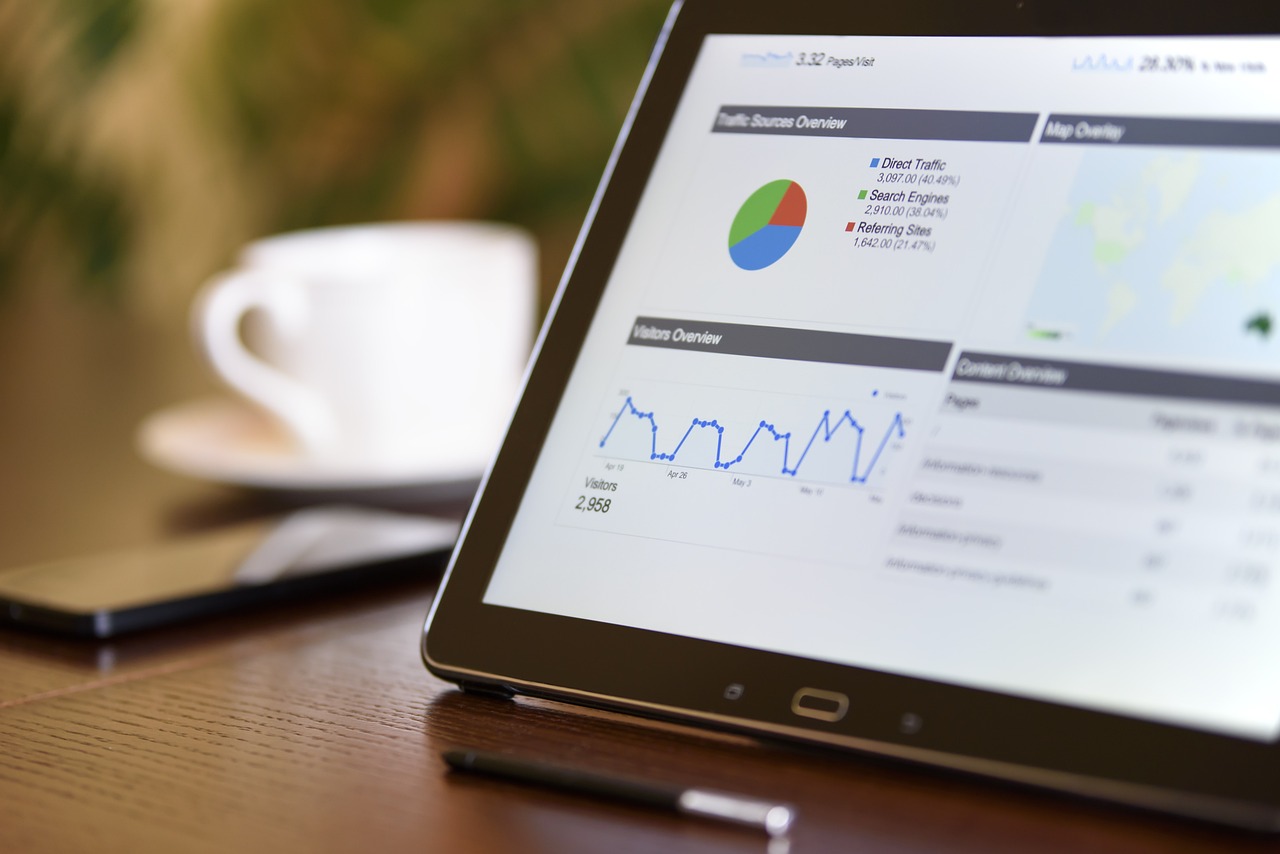














コメント